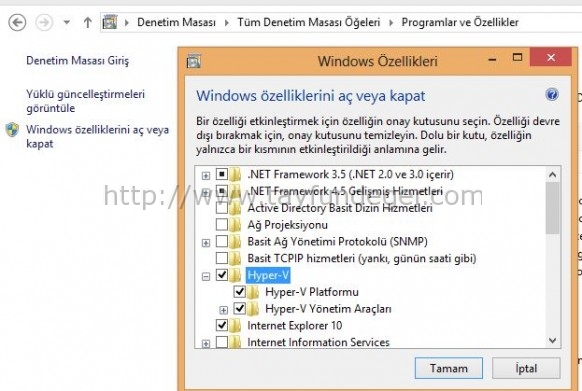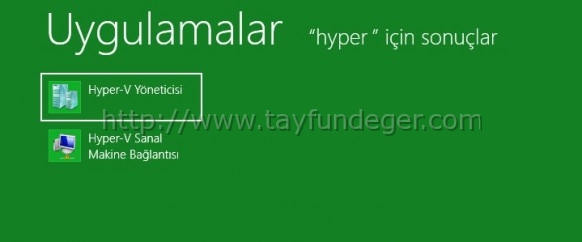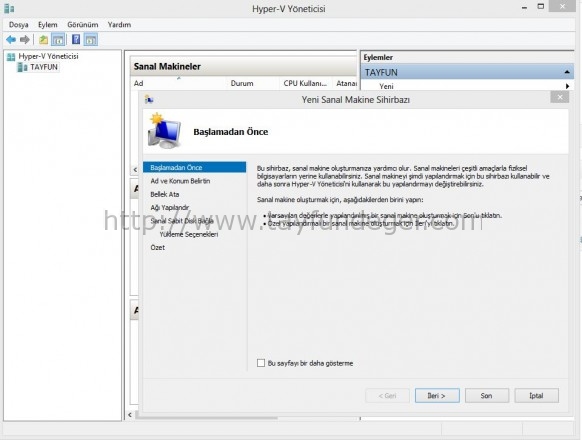Windows 8 üzerine Hyper-V kurulurmu?Nasıl?
Merhaba,
Eskiden Hyper- V kullanabilmek için Windows Server 2008 r2 kurmamız gererkirdi.Böylelikle testlerimizi yapabiliyorduk.Veya VMware Workstation kurup üzerine hyper-v kurup o şekilde testlerimizi yapıyorduk.Ancak Windows 8 ile birlikte artık bunu yapmamıza gerek kalmıyor.Windows 8 ile birlikte gelen Hyper-V rol’u işlerimizi bir hayli kolaylaştırıyor.Artık kullanmış olduğunuz Windows 8 ‘i sanallaştırabileceksiniz.
Peki Windows 8 üzerinde bu işlemleri yapmak için ne gerekiyor hemen onlara bakalım..
Öncelikle Denetim masasına giriyoruz bunun için Windows + X kombinasyonunu kullanabilirsiniz.Daha sonra Denetim masasından Program ve Özellikler bölümüne giriyoruz.Bu bölümü zaten bilmeyen yoktur, bilgisayarımıza kurduğumuz programları uninstall ettiğimiz yer.Karşımıza açılan pencerede Windows özelliklerini aç veya kapat seçeneğine tıklıyoruz.Daha sonra karşımıza yukarıdaki gibi bir ekran açılıyor.Bu ekrandan Hyper-V ‘yi buluyoruz ve işaretliyoruz.İşaretledikten sonra Tamam butonu ile buradan çıkıyoruz ve Hyper-V özelliği Windows 8’e yüklenmeye başlıyoruz.Burada yapmanız gereken sadece beklemek.Makinanız birkaç kere restart olacaktır bu işlemden sonra.
Bilgisayarımız açıldıktan sonra Windows tuşuna basıyoruz ve Hyper-V yazıyoruz.Zaten direk yukarıdaki gibi Hyper-V olarak gözükecektir.
Evet gördüğünüz gibi Hyper-V role ‘u bilgisayarımıza yüklenmiş oldu.Artık Windows 8 üzerinde istediğiniz gibi makina sanallaştırabilirsiniz.
Önemli: Bu işlemi yaptıkdan sonra artık Windows 8 üzerinde başka bir sanallaştırma ürünü kullanamayacaksınız.Mesela VMware Workstation Windows 8 üzerinde Hyper-V role’u kurulu olduğu için çalışmadı.Bu konuya dikkat edin lütfen.